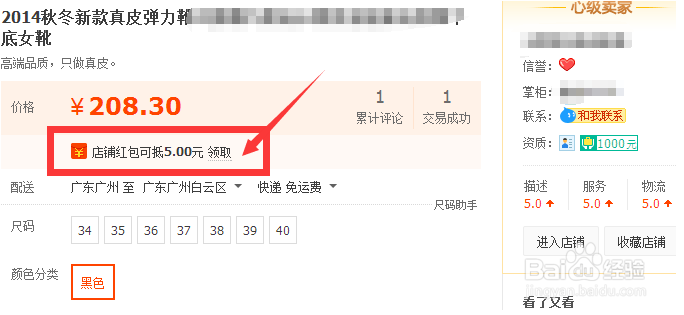1、首先打开淘宝网首页登录你的淘宝店铺帐号,进入你的淘宝店铺,在最上方哪里就看到【卖家中心】点击进入。
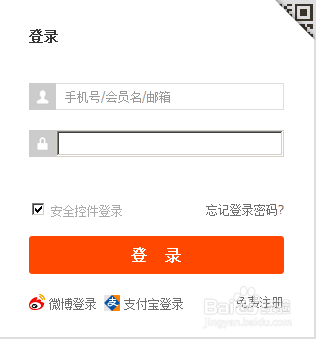
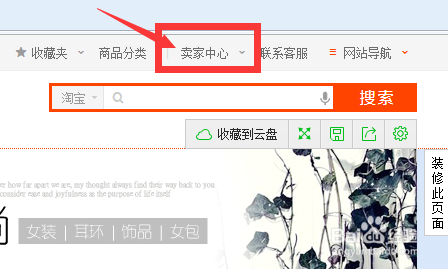
2、进入了卖家中心之后,在左边工具样往下拉找到【店铺营销中心】点击进入。
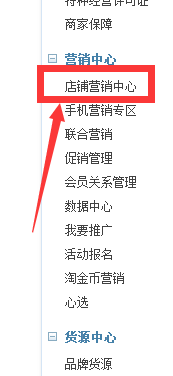
3、点击【店铺营销中心】进入了之后,你就看到了【店铺红包】点击【创建活动】进入即可。如下图
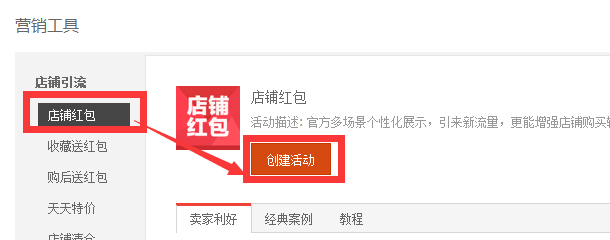
4、点击创建红包进入了这后,请你填写好,【红包名称】【面值】【发行量】【便用有效期】【添加代言商品】,这些都填好之后,你就点击【保存】即可,请看下图。
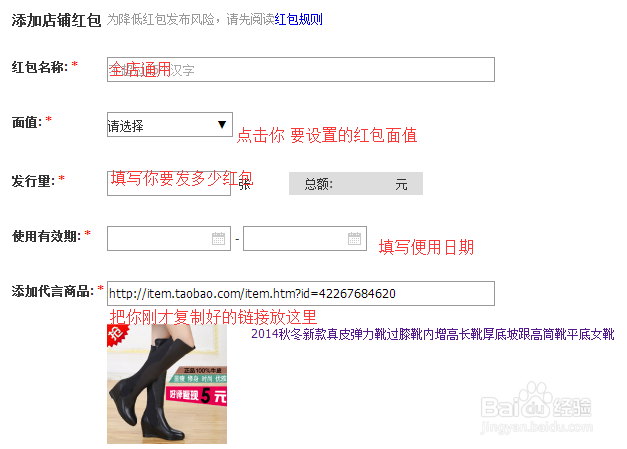
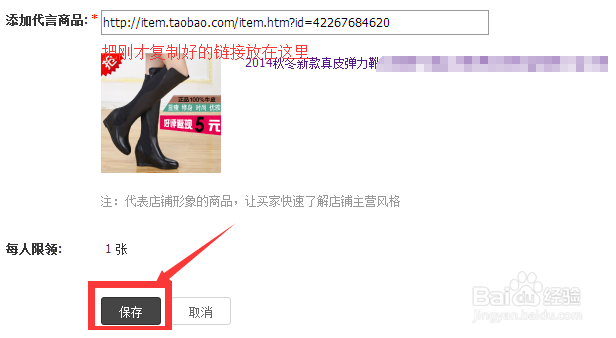
5、好了当你填好了,如果你是真要发布红包的,请你点击【确定发布】吧,如果你不想发布的,你就点击【取消发布 】就可以了。
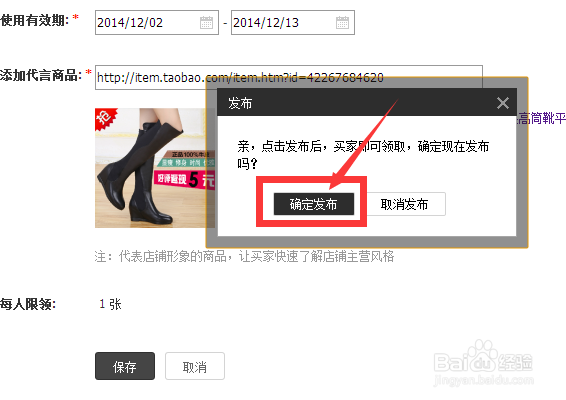
6、到了最后你就反回到你的店铺商品哪里去看看你刚才发的红包吧,就这样你的店铺红包就发布成功了。